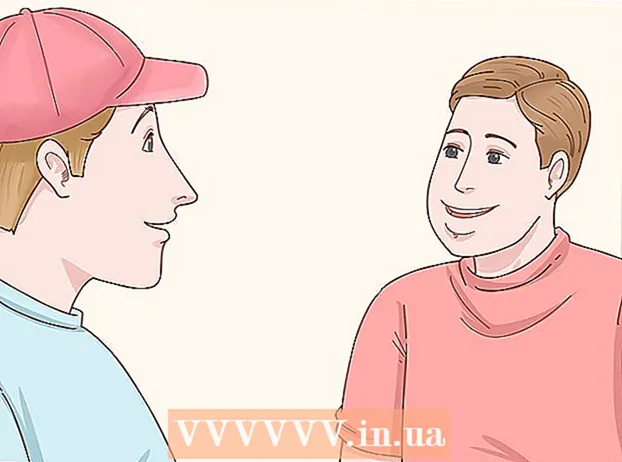Autor:
Carl Weaver
Data De Criação:
2 Fevereiro 2021
Data De Atualização:
1 Julho 2024

Contente
- Passos
- Método 1 de 2: formate o laptop a partir dos CDs de instalação
- Método 2 de 2: formate o laptop usando a partição de recuperação
- Avisos
Se o seu laptop foi atacado por um vírus e algo deu errado com ele mesmo depois de você se livrar do vírus, pode valer a pena formatá-lo. Como a formatação apaga completamente o conteúdo do disco rígido, esta é a maneira mais confiável e eficaz de limpar o computador. O procedimento para formatar um laptop é muito simples hoje. Os fabricantes fornecem ao proprietário uma cópia do sistema operacional (SO), juntamente com os drivers e utilitários, ou criam uma partição de recuperação no disco rígido. No entanto, antes de prosseguir com a formatação, certifique-se de transferir todos os dados para um disco rígido externo, CD ou DVD, caso contrário, você os perderá.
Passos
Método 1 de 2: formate o laptop a partir dos CDs de instalação
 1 Faça backup do seu disco rígido. A formatação do seu laptop resultará na perda de todas as informações armazenadas nele, portanto, se quiser mantê-lo, você deve reescrever o conteúdo do disco rígido em um disco rígido externo, CD ou DVD.
1 Faça backup do seu disco rígido. A formatação do seu laptop resultará na perda de todas as informações armazenadas nele, portanto, se quiser mantê-lo, você deve reescrever o conteúdo do disco rígido em um disco rígido externo, CD ou DVD.  2 Determine qual método de recuperação do sistema é fornecido pelo fabricante. Se você recebeu CDs de instalação com seu laptop, você precisa usá-los. Se você não recebeu nenhum disco com seu laptop, provavelmente ele contém uma partição de recuperação, caso em que você deve usar o segundo método.
2 Determine qual método de recuperação do sistema é fornecido pelo fabricante. Se você recebeu CDs de instalação com seu laptop, você precisa usá-los. Se você não recebeu nenhum disco com seu laptop, provavelmente ele contém uma partição de recuperação, caso em que você deve usar o segundo método.  3 Insira o disco do sistema operacional na unidade de CD / DVD. Geralmente, ele inicia automaticamente e abre um menu ou janela com várias opções. Selecione a opção de instalar um novo sistema operacional.
3 Insira o disco do sistema operacional na unidade de CD / DVD. Geralmente, ele inicia automaticamente e abre um menu ou janela com várias opções. Selecione a opção de instalar um novo sistema operacional. - Se o disco não iniciar automaticamente, clique duas vezes para abrir “Meu Computador”, clique com o botão direito no ícone do disco com o SO e selecione “Autoplay”.
 4 Aguarde enquanto o disco solicita que você execute a próxima etapa. Se você se afastar do computador por um tempo, o processo será interrompido no momento em que a seleção do usuário for necessária. Siga as instruções, seja paciente e evite a tentação de interferir no processo. Isso pode levar alguns minutos.
4 Aguarde enquanto o disco solicita que você execute a próxima etapa. Se você se afastar do computador por um tempo, o processo será interrompido no momento em que a seleção do usuário for necessária. Siga as instruções, seja paciente e evite a tentação de interferir no processo. Isso pode levar alguns minutos. - Se você estiver formatando o disco rígido do seu laptop, aceite as configurações padrão quando solicitado pelo disco de instalação.
 5 Aguarde a conclusão do processo de instalação. Quando a instalação do sistema operacional for concluída, o monitor exibirá uma área de trabalho completamente limpa.
5 Aguarde a conclusão do processo de instalação. Quando a instalação do sistema operacional for concluída, o monitor exibirá uma área de trabalho completamente limpa.
Método 2 de 2: formate o laptop usando a partição de recuperação
 1 Reinicie seu laptop. Enquanto o computador está inicializando, pressione a tecla F10 do teclado várias vezes consecutivas. Como resultado, um menu aparecerá na sua frente, que oferecerá uma correção ou recuperação (formatar e reiniciar).
1 Reinicie seu laptop. Enquanto o computador está inicializando, pressione a tecla F10 do teclado várias vezes consecutivas. Como resultado, um menu aparecerá na sua frente, que oferecerá uma correção ou recuperação (formatar e reiniciar).  2 Selecione a opção de instalar um novo sistema operacional. A vantagem desse método é que você não precisa fazer mais nada. A partição de recuperação irá formatar por conta própria, reiniciar o sistema operacional, instalar os drivers e programas necessários fornecidos com o seu laptop.
2 Selecione a opção de instalar um novo sistema operacional. A vantagem desse método é que você não precisa fazer mais nada. A partição de recuperação irá formatar por conta própria, reiniciar o sistema operacional, instalar os drivers e programas necessários fornecidos com o seu laptop.  3 Aguarde a conclusão do processo de instalação. Geralmente, dura cerca de 30 minutos.
3 Aguarde a conclusão do processo de instalação. Geralmente, dura cerca de 30 minutos.
Avisos
- Ao formatar seu laptop, lembre-se de que o disco rígido será completamente limpo e um novo sistema operacional será instalado nele. Todos os seus dados serão irrevogavelmente perdidos, portanto, faça uma cópia de backup em uma mídia externa antes de formatar. Lembre-se de que, uma vez que o processo começou e atingiu um determinado estágio, não há como voltar atrás. Mesmo que mude de ideia, você não poderá recuperar seus dados e seu sistema operacional antigo será completamente excluído.